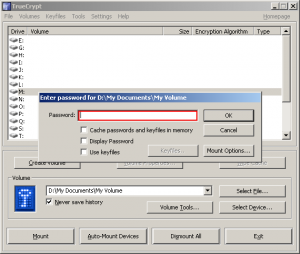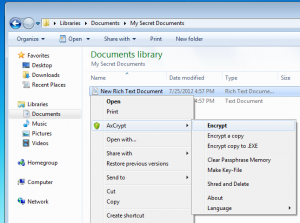Кибербезопасность: Шифруем и прячем данные на компьютере
 Это новая статья из серии, посвященной цифровой безопасности журналистов. Ранее мы рассказали о том, как создавать надежные пароди и управлять ими. Но что делать, если ваш пароль взломан или у третьих лиц появился доступ к вашему компьютеру, ноутбуку или «флешке»? Спокойствие, только спокойствие! У вас все еще есть шанс сохранить неприкосновенность данных. Для этого нужно зашифровать важные файлы и спрятать их на компьютере так, что найти их будет нелегко. Мы собрали инструменты, позволяющие шифровать файлы и целые диски на вашем компьютере, а также скрывать файлы от посторонних глаз.
Это новая статья из серии, посвященной цифровой безопасности журналистов. Ранее мы рассказали о том, как создавать надежные пароди и управлять ими. Но что делать, если ваш пароль взломан или у третьих лиц появился доступ к вашему компьютеру, ноутбуку или «флешке»? Спокойствие, только спокойствие! У вас все еще есть шанс сохранить неприкосновенность данных. Для этого нужно зашифровать важные файлы и спрятать их на компьютере так, что найти их будет нелегко. Мы собрали инструменты, позволяющие шифровать файлы и целые диски на вашем компьютере, а также скрывать файлы от посторонних глаз.
Шифрование файлов и защита паролем
Проще всего зашифровать данные можно при помощи архиватора WinRAR или 7-zip. Это позволяет хранить важные файлы в одной зашифрованном архиве. Этот вариант подходит для файлов, которые вы нечасто используете, ведь каждый раз распаковывать архив, а потом упаковывать файлы обратно довольно трудоемко.
Если архиватора вам мало, стоит попробовать программу для шифрования с исходным открытым кодом TrueCrypt. TrueCrypt – это одна из наиболее известных и надежных программ, которая может шифровать не только отдельные файлы, но и целые диски, сегменты дисков или USB-устройства.
TrueCrypt работает по принципу шифрования «на лету», что позволяет вам получить доступ даже к большим объемам данных сразу после введения пароля. Шифровка и расшифровка данных происходит постепенно, по мере открытия файла: Пока грузится одна часть файла, другая расшифровывается. Эта скорость особенно важна, если вы, к примеру, зашифровали весь системный диск.
Стоит отметить, что над паролем для TrueCrypt придется попотеть: он должен быть максимально надежным, ведь на нем держится вся система шифрования. Рекомендуемая длина пароля – минимум 20 знаков. Здесь вы найдете инструкцию для начала работы с программой на английском языке.
Еще один полезный инструмент для шифрования данных в системе Windows – это программа AxCrypt, которая позволяет шифровать файлы и папки практически одним щелчком мыши. AxCrypt можно использовать для файлов, с которыми вам приходится работать каждый день и где не так важна безопасность уровня “совершенно секретно”. Удобно то, что существует и портативная версия программы, которую можно хранить на «флешке» и всегда носить с собой.
Работает AxCrypt очень просто: после загрузки и установки программы достаточно нажать правой кнопкой мыши на нужный файл. AxCrypt отобразится в контекстном меню. После этого достаточно выбрать команду Encrypt («Зашифровать») – и программа предложит вам дважды ввести пароль для файла. После успешного ввода пароля значок файла сменится зеленым значком AxCrypt, открыть его можно будет только после повторного ввода пароля. Но это еще не все. AxCrypt также можно использовать для создания самораспаковывающихся архивов для транспортировки файлов.
Помимо этого, программа позволяет навсегда удалять файлы без возможности восстановления. Для этого необходимо, как и в случае с шифрованием, нажать правой кнопкой мыши на нужный файл и выбрать AxCrypt -> Shred and Delete. Файл будет перезаписан с использованием случайных данных и безвозвратно удален с компьютера.
Альтернативные программы для шифрования
Если TrueCrypt и AxCrypt вам по какой-то причине не подходят, обратите внимание на альтернативные программы по шифрованию данных, такие как BitLockerдля Windows или FileVault для MacOS. Для шифрования данных в Dropbox и других облачных сервисах подходит BoxCryptor. Подробнее об этой программе здесь.
Что еще можно попробовать:
– Disk Utility для Mac
– GNU Privacy Guard
– DisCryptor
– Cryptext
– RightClick-Encrypt
– Microsoft Private Folder
– Folder Access
Список бесплатных программ для обеспечения безопасности и шифрования данных поможет тем, кто захочет поэкпериментировать с другими, менее распространенными программами.
Прячем данные в других файлах
Иногда одного шифрования файла недостаточно. Если нужно скрыть сам факт существования файла, обратите внимание на специальные программы типа S-Tools. Эта программа позволяет скрывать файлы и папки внутри графических (BMP, GIF) и звуковых файлов (WAV). Эти так называемые файлы-контейнеры работают при открытии в обычном режиме, то есть показывают картинку или проигрывают музыку, оставаясь при этом файлом с секретом. Прятать в них другие файлы очень просто, достаточно перетащить их при помощи мыши. Здесь выложена пошаговая инструкция по использованию S-Tools.
В качестве альтернативы можно использовать платную программу Steganos Security Suite, которая поддерживает больше типов файлов-контейнеров. Еще одна альтернативная программа Disguise Folders маскирует ваши секретные папки и прячет их внутри других программ.
Вы также можете спрятать папки и файлы на своем компьютере таким образом, что они не только будут невидимы другим пользователям, но и вашей собственной операционной системе. В этом вам помогут следующие бесплатные программы:
– WinMend Folder Hidden прячет папки и файлы в местных сегментах диска и на переносных устройствах. Другие программы или операционные системы не смогут прочитать ваши данные.
– Easy file locker работает на Windows и позволяет так спрятать файлы и исключить их взаимодействие с другими пользователями.
– Wise Folder Hider
– Hidefolders
– Free Hide Folder
Автор: Наталья Карбасова